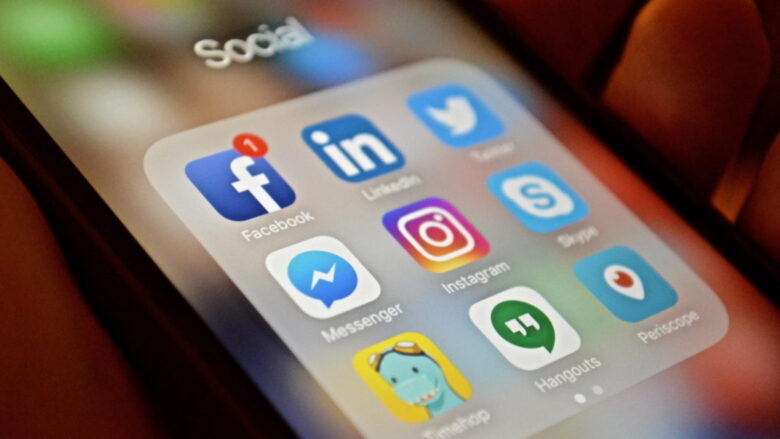AirTag terá link para ajudar a encontrar objeto perdido
AirTag terá link para ajudar a encontrar objeto perdido
AirTag envia sinais para dispositivos Apple próximos (Imagem: Darlan Helder/Tecnoblog)
A Apple vai acrescentar a opção de compartilhar a localização de uma AirTag com pessoas confiáveis. O recurso ficará no aplicativo Buscar (Find My), gerando um link que pode ser acessado por qualquer dispositivo, não apenas iPhones ou Macs.
A novidade está presente na segunda versão beta para desenvolvedores do iOS 18.2. De acordo com a descrição da ferramenta, a pessoa que abre o link poderá ver a localização do item por tempo limitado. O texto menciona explicitamente companhias aéreas — faz sentido, já que isso pode ser bastante útil para localizar uma mala perdida, por exemplo.
Huge update to Find My in iOS 18.2 beta 2Get help finding a lost item by sharing its location with an airline or trusted person. They will be able to see the location of your item on a map. pic.twitter.com/lHckNRfZbj— Aaron (@aaronp613) November 4, 2024
Lançadas em 2021, as AirTags são pequenos rastreadores que emitem sinais via Bluetooth para aparelhos Apple (iPhone, iPad, Mac, entre outros) próximos. Assim, a rede Buscar fica “sabendo” onde está aquele objeto.
Quem achar AirTag poderá entrar em contato
O usuário poderá ver quantas pessoas acessaram o link com a localização da AirTag. Além disso, ele terá a opção de encerrar manualmente o compartilhamento. O link expira após sete dias ou quando o dono reencontrar o objeto com o rastreador.
Também haverá a opção de adicionar informações de contato, como número de telefone. Qualquer celular ou smartphone poderá se conectar à AirTag e acessar uma página com esta informação.
Buscar já tem opções de compartilhamento
Atualmente, o Buscar permite compartilhar a localização de um objeto com até cinco pessoas, desde que elas tenham um aparelho Apple para acessar estas informações. Este compartilhamento é contínuo, sem prazo para expirar.
A ideia é que o recurso seja usado por famílias ou amigos para acompanhar itens compartilhados, como carros ou animais de estimação. Já a nova ferramenta visa compartilhamentos temporários.
AirTag terá link para ajudar a encontrar objeto perdido
AirTag terá link para ajudar a encontrar objeto perdido
Fonte: Tecnoblog